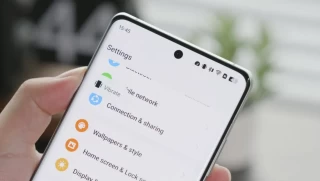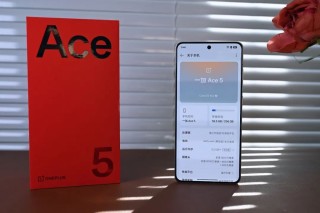本文介绍了如何在小米11手机上禁用锁屏后自动断开数据功能,即关闭休眠断网的方法,用户可以通过手机设置中的网络设置或电池管理选项,找到相关设置项进行调整,本文详细阐述了操作步骤,供用户参考,遵循本文指导,用户可以轻松避免在锁屏后数据连接被断开的问题。

随着智能手机的普及,我们的生活已经与手机紧密相连,对于小米11用户而言,手机的数据功能尤为重要,因为它不仅是我们获取信息的主要途径之一,还是我们日常生活中各种应用正常运行的关键,许多用户反映,在锁屏后他们的手机会自动断开数据连接,导致一些正在进行的任务中断,为了帮助解决这一问题,本文将详细介绍如何禁用小米11锁屏后自动断开数据连接的功能。
问题背景
小米11手机在锁屏后自动断开数据连接,通常是为了节省电量而采取的一种措施,这种情况可能会导致一些需要持续数据连接的应用(如在线视频、下载任务等)在锁屏后被中断,了解如何关闭这一功能显得尤为重要。
解决方案
针对小米11锁屏后断开数据连接的问题,我们可以通过以下步骤来禁用该功能:
进入设置菜单
打开您的小米11手机,进入主屏幕后下拉通知栏,点击齿轮状的“设置”图标。
寻找“电池与性能”选项
在设置菜单中,滑动屏幕找到“电池与性能”选项,点击进入。
关闭省电模式
在电池与性能页面,如果您处于省电模式,建议先关闭省电模式,因为省电模式下,手机会自动管理后台应用,可能会导致数据连接在锁屏后被断开。
找到“应用智能省电”选项
继续在电池与性能页面,找到“应用智能省电”选项,点击进入。
选择需要持续运行的应用
在智能省电设置中,找到您希望即使在锁屏后也需要持续运行的应用(如视频播放器、下载工具等),并点击进入详情设置。
禁止应用在休眠时自动优化或断开网络连接
在应用详情设置中,找到相关的省电策略或应用优化选项,调整应用的省电策略,选择禁止应用在休眠时自动优化或断开网络连接,这样,即使手机锁屏,这些应用也能保持数据连接不断开。
还需要注意以下几点:
- 关闭省电模式后,手机的续航时间可能会减少,因此请留意手机的电量情况并及时充电。
- 在选择禁止应用在休眠时优化的同时,也要注意其他应用的运行状况,过度禁用优化可能会导致手机性能下降或电量消耗过快。
- 不同版本的小米系统可能存在操作差异,如遇问题,建议查阅官方文档或在线求助。
- 在操作过程中,如果遇到任何不确定的设置或选项,建议不要随意更改,可以先咨询专业人士或查阅相关资料,以避免不必要的麻烦。
本文所提供的操作步骤仅供参考,实际操作过程中请仔细按照步骤进行,并注意相关事项,希望这些信息能帮助您解决小米11休眠断网的问题,让您的手机数据连接更加稳定,如有更多疑问或问题,欢迎随时咨询专业人士或查阅相关资料。
参考资料(此处可以添加您在操作过程中参考的相关资料、官方网站、论坛等)版权归原作者所有,本文仅供学习和交流使用,如有侵权请联系删除,如您遇到任何操作问题或需要帮助的地方,请随时联系我们,我们将竭诚为您服务。